Importación de datos personalizados en el Generador de secciones
Este tutorial lo ayuda a guiarlo a través de los conceptos básicos para cargar secciones y formas personalizadas en el módulo SkyCiv Section Builder. Este video lo llevará desde un principiante hasta poder importar sus propias formas y bases de datos personalizadas.. Si busca utilizar formas personalizadas y bases de datos únicas para sus modelos SkyCiv, Este es un gran lugar para empezar!
Introducción
Este tutorial lo guiará a través de cómo importar datos personalizados usando SkyCiv Section Builder. Cubriremos cómo importar archivos DXF para secciones personalizadas y también cómo importar datos para bases de datos personalizadas..
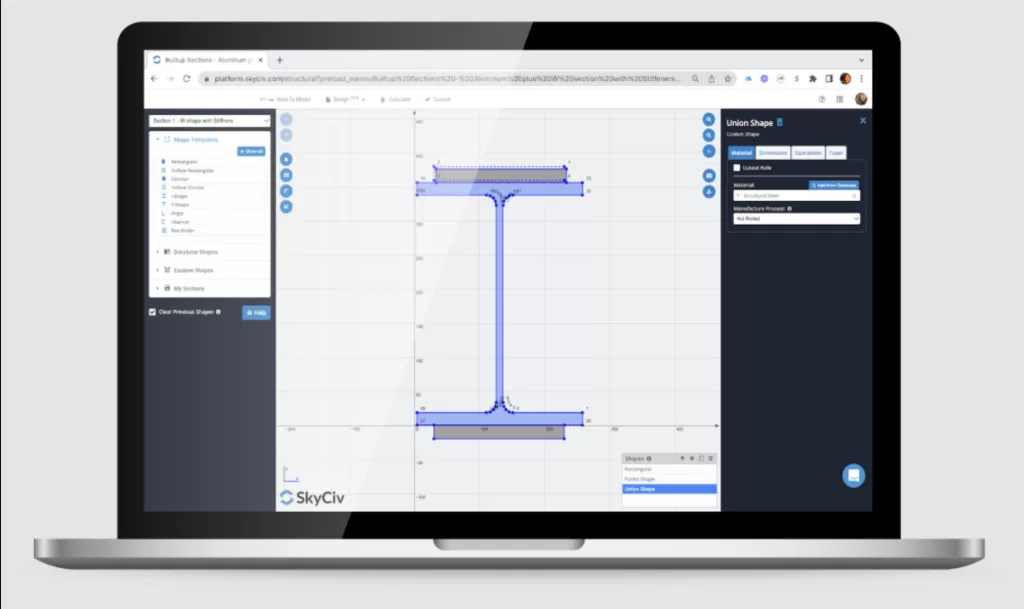
Importación de secciones personalizadas
Para importar secciones personalizadas, primero asegúrese de que su sección esté guardada en el formato de archivo DXF. inicie sesión y visite la configuración de su cuenta, navegue hasta el Generador de secciones y seleccione el “Formas personalizadas” Menú desplegable.
Desde aquí seleccione “Importar archivo DXF”, llena los datos requeridos, Seleccione “Importar archivo”, y siga las indicaciones en los cuadros de diálogo. Una vez que hayas superado, su sección personalizada se importará a Section Builder.
Después de importar su sección, puede actualizar las propiedades del material, editar la geometría, etc.. tal como lo haría con otras formas de sección.
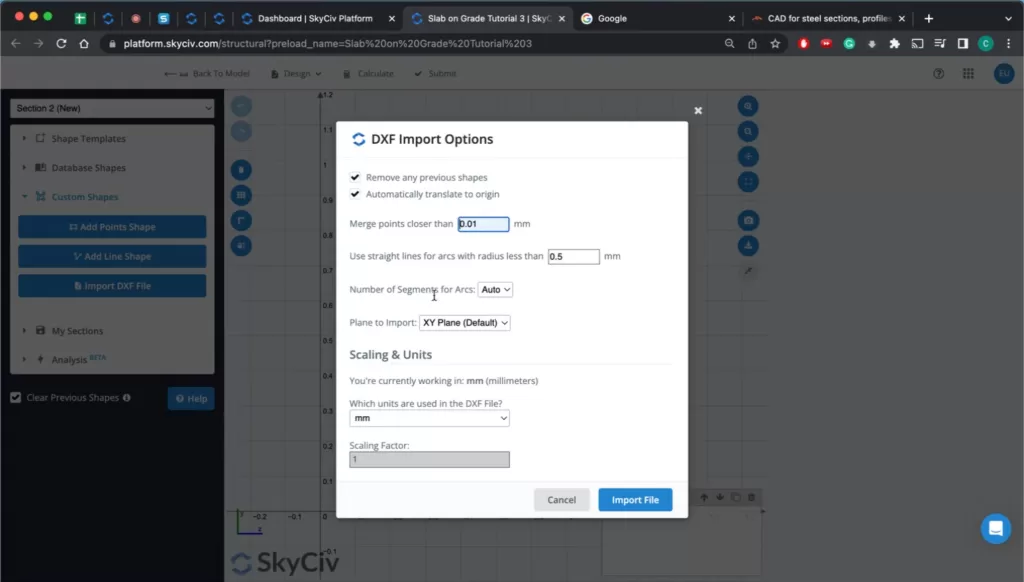
Importación de bases de datos personalizadas
Para importar bases de datos personalizadas en SkyCiv Section Builder, primero deberá asegurarse de que su archivo CSV tenga el formato correcto.
primero, haga clic en el “Formas de base de datos” menú desplegable y seleccione la opción “Subir biblioteca personalizada”. Cuando aparece el cuadro de diálogo, Seleccione “Descargar plantilla” para descargar la plantilla SkyCiv CSV.
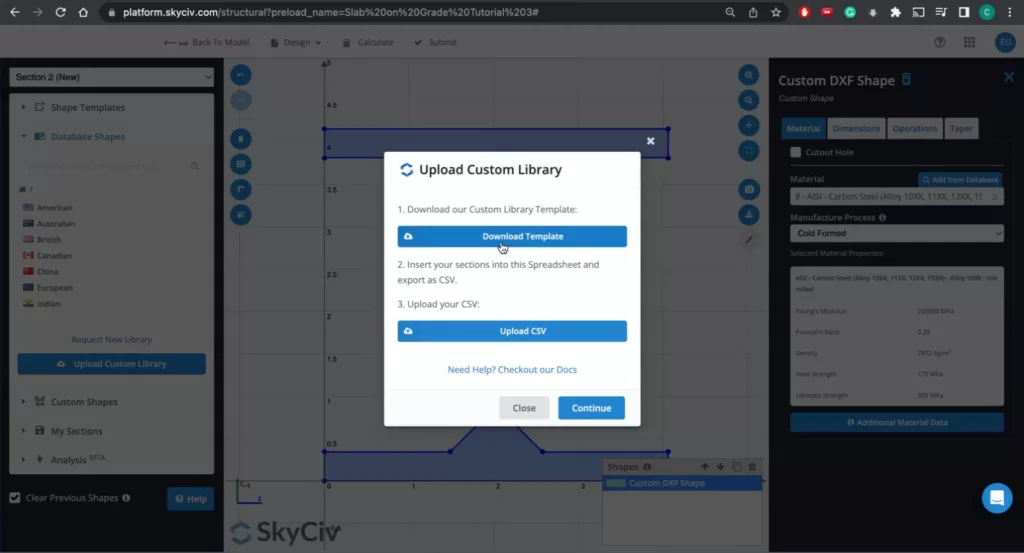
Una vez abierto el archivo CSV, ábrelo en Excel (o su programa de hoja de cálculo de elección) y navegue a la primera hoja para revisar las instrucciones. Todas las columnas con un asterisco (“*”) debe tener valores ingresados mientras que las columnas que carecen de un asterisco se pueden omitir.
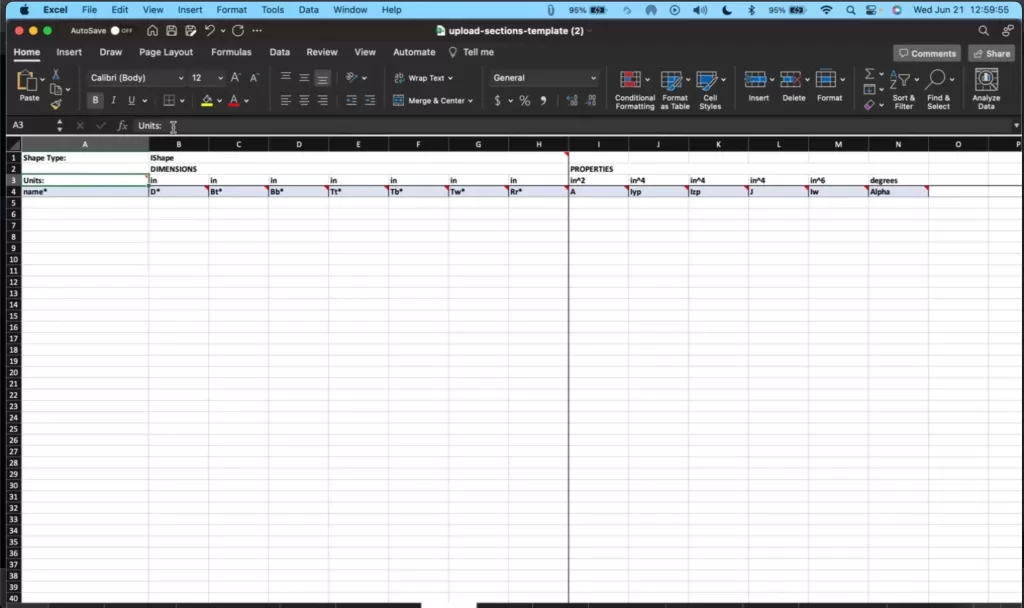
Recopile los datos de su base de datos de su fuente (sitio del fabricante, instituto tecnico nacional, Asociación de Comercio, etc.) y complete los valores en las columnas correspondientes en la hoja de cálculo.
Asegúrese de que sus unidades sean correctas y que haya elegido el sistema de unidades correcto (Imperial contra. Métrico). Una vez que todos sus valores se hayan completado con éxito, estará listo para importar el archivo a SkyCiv!
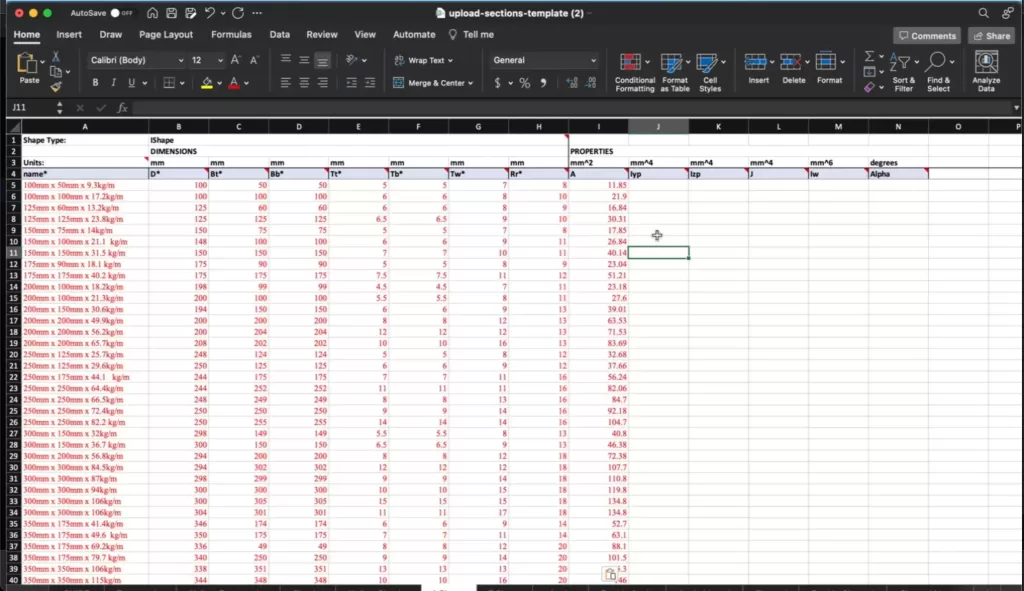
Guarde su hoja como un archivo CSV y luego navegue de regreso a la ventana del módulo SkyCiv Section Builder. tenemos miembros “Subir CSV” y luego seleccione el archivo CSV que acaba de exportar desde su programa de hoja de cálculo. El botón debe volverse verde para mostrar que el archivo se seleccionó correctamente.
Una vez que presione “Continuar” entonces puede pasar al paso final del proceso.
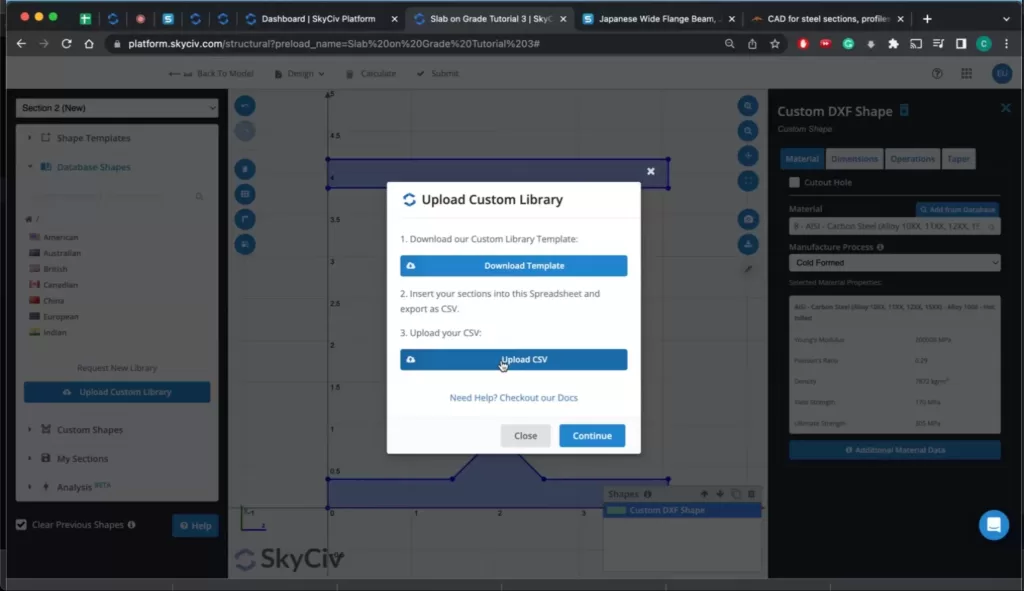
Ahora que su archivo ha sido cargado, Section Builder hará una verificación final para asegurarse de que la base de datos CSV esté lista para cargar. si ves el “Listo para subir” mensaje entonces eres bueno para golpear el “Cargar base de datos” botón y completa tu carga.
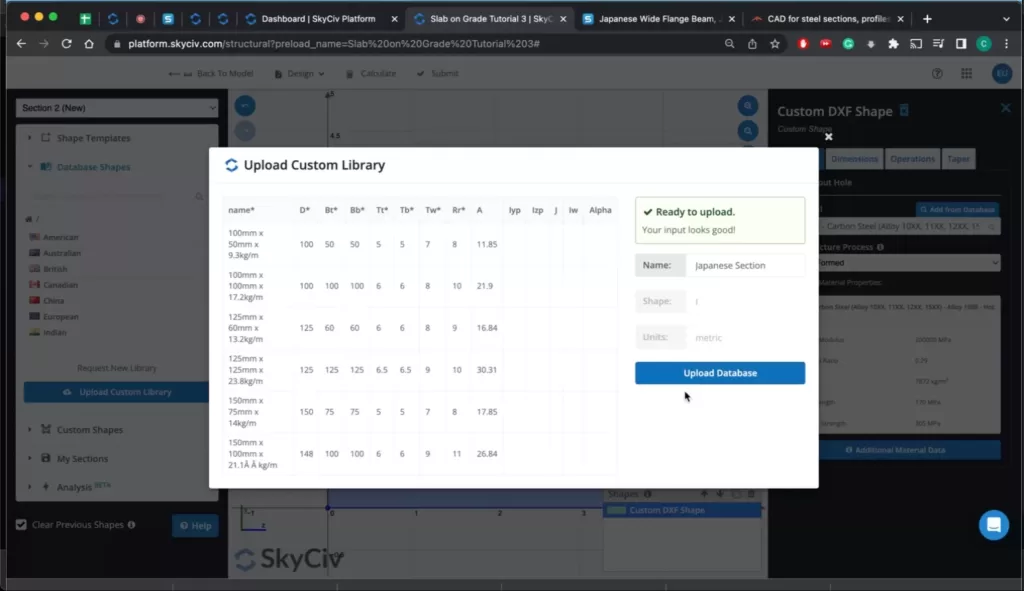
Ahora puede encontrar su base de datos bajo el “Personalizadas” carpeta de formas de la base de datos. Navegando allí, puede elegir cualquiera de las formas de su base de datos ahora y cargarlas con éxito en Section Builder y SkyCiv Structural 3D también.
Felicitaciones! Ha importado con éxito su forma de sección DXF personalizada y bases de datos de formas CSV personalizadas en SkyCiv Section Builder.
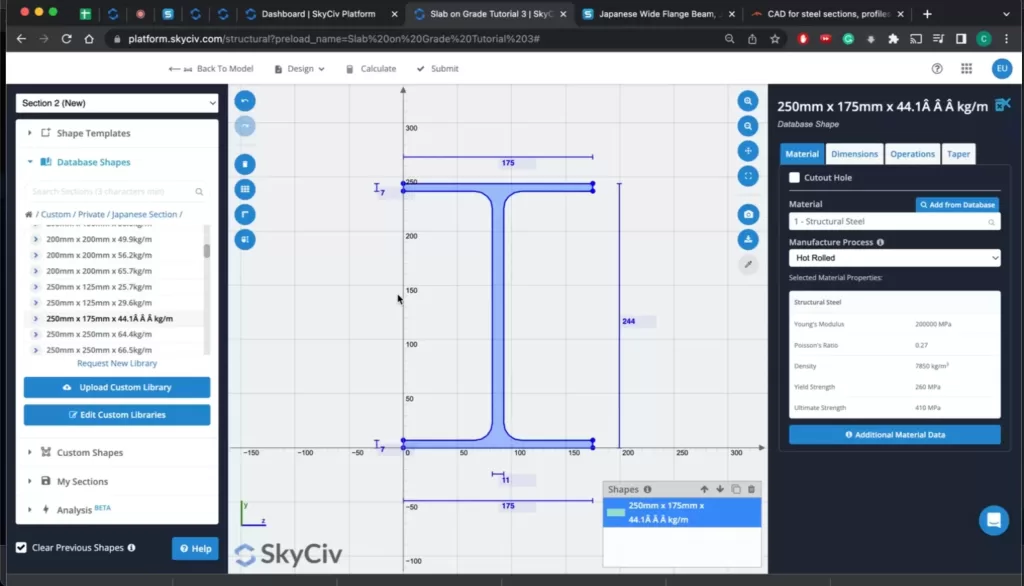
Preguntas más frecuentes
No puede cargar archivos DWG, pero puede convertir o exportar su dibujo DWG a un archivo DXF antes de cargarlo en SkyCiv Section Builder.
Muchos fabricantes e institutos técnicos nacionales (AISC, ÉL, etc.) mantener información sobre formas estándar, tamaños, y propiedades de los materiales.
Si – no hay costo adicional para usar el módulo Section Builder ya que está completamente integrado en nuestro programa SkyCiv Structural 3D!


